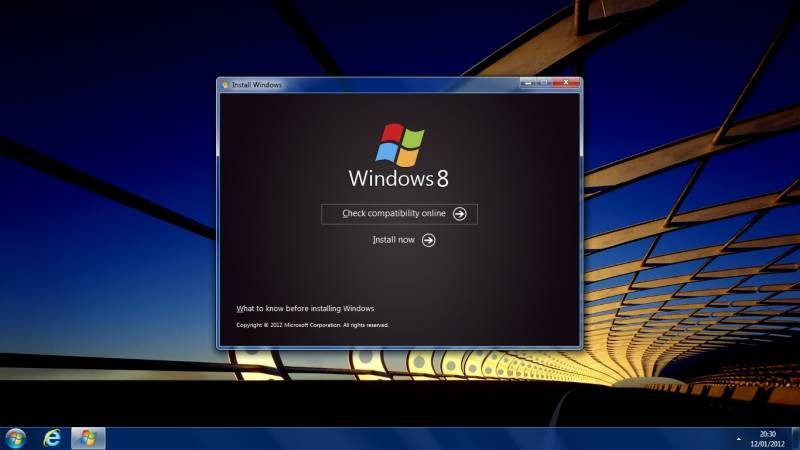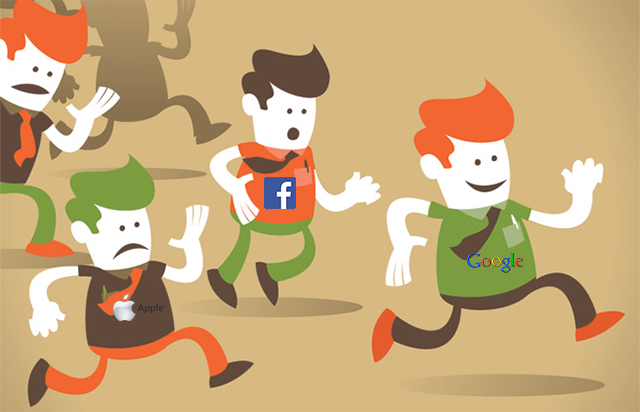ল্যাপটপ বা ডেস্কটপে উইন্ডোজ অপারেটিং সিস্টেম সেটআপ (setup windows) দিতে আমরা প্রায় সবাই কম বেশি অভ্যস্ত। তবে ঘাবড়ে যাই তখনই যখন BIOS থেকে সেটআপ দেয়ার অপশন খুঁজে বের করতে হয় প্রয়োজনে। BIOS হচ্ছে basic input/output system, যা কোন কোন কম্পিউটারে F2 আবার কোন কম্পিউটারে F10 কি চাপলে উপস্থিত হয়। আমি BIOS এর খুব গভীরে যাচ্ছি না, শুধু দেখাচ্ছি কিভাবে এখানে থেকে Default Boot Device নির্বাচন করতে হয়। এটি আপনার প্রয়োজন হবে যখন USB ড্রাইভ বা DVD থেকে উইন্ডোজ সেটআপ করতে চাইবেন। আমি দেখাচ্ছি DVD ড্রাইভ কিভাবে নির্বাচন করতে হয়, USB ড্রাইভের নিয়মও ঠিক একই।
১. প্রথমে একবার আপনার পিসি বা ল্যাপটপ চালু করে দেখে নিন কোন কী চাপলে BIOS আসে। আর যদি জানা থাকে তাহলে সেই কী প্রেস করলেই হবে।
২. তবে এর আগে আপনার পিসি/ল্যাপটপে উইন্ডোজ এর DVD বা বুটেবল USB লাগিয়ে নিন। কিভাবে Bootable USB তৈরি করতে হয় তা জানতে দেখুন উইন্ডোজ সেটআপ দিতে তৈরি করুন Bootable USB Flash Drive
৩. BIOS Setup Utility আপনার মনিটরে উপস্থিত হবে। কি বোর্ডে Right arrow চেপে Boot লেখা ম্যানিউতে যান। নির্বাচন করুন Boot Device Priority. Enter চাপুন।
৪. Down arrow চেপে আপনার CD/DVD Rom লেখায় এসে আবার Enter চাপুন। তাহলে CD/DVD Rom আপনার ডিফল্ট বুট ডিভাইস বা 1st Boot Device হিসেবে নির্বাচিত হয়ে যাবে।
৫. এবার OK চেপে বের হয়ে আসুন। উইন্ডোজ সেটআপ শুরু হয়ে যাবে। যদি উইন্ডোজ সেটআপ দেয়ার পদ্ধতি জানা না থাকে তাহলে ইউটিউবের এই ভিডিওটি দেখে শিখে নিন।